tela preta do iPhone é um problema que acontece com muitos usuários. Não importa o que você esteja fazendo com seu iPhone, uma tela preta inesperada no iPhone pode aparecer a qualquer momento. A tela preta da morte do iPhone não é exatamente o que esperávamos, por isso é importante conhecer algumas soluções de solução de problemas quando a tela do iPhone fica preta.
A seguir, mostraremos as principais causas da tela preta do iPhone e várias soluções para consertar seu iPhone ao normal quando a tela do iPhone ficar preta.

A tela do iPhone fica preta por vários motivos. Basicamente, uma tela preta do iPhone pode ser causada por um problema de software ou hardware. Se o seu iPhone ficar preto, mas a maioria dos recursos ainda estiver funcionando, provavelmente há algo errado com a própria tela do iPhone. Nesse caso, pode ser necessário procurar ajuda na loja da Apple.
A tela do iPhone também escurece devido a problemas de software. O iOS governa todos os aspectos do iPhone, uma falha de software ou problema de aplicativo pode afetar a funcionalidade do dispositivo e resultar na tela preta do iPhone. Se a tela do iPhone estiver preta devido a um problema de software, existem várias soluções que você pode tentar para corrigir a tela preta do iPhone.

A primeira coisa a fazer quando "a tela do meu iPhone está preta" ou "o iPhone na tela preta não liga" é reiniciar o iPhone, também conhecido como hard reset. Simplesmente segure os dois Home page botão e Sleep / Wake botão até ver o logotipo da Apple aparecer na tela. Então o seu iPhone reinicia com sucesso.
Observe que, antes de reiniciar o iPhone na tela preta, você pode conectar o iPhone a uma fonte de alimentação caso a bateria esteja vazia. Se o iPhone ainda apresentar tela preta e não ligar, considere outras soluções.

Quando a tela do iPhone estiver preta e a redefinição não funcionar, você ainda pode considerar restaurar o iPhone para as configurações de fábrica. Mas esteja ciente de que os dados do iPhone serão eliminados dessa maneira. Veja como corrigir quando o iPhone exibe uma tela preta:
Passo 1Inicie o iTunes mais recente no seu computador e conecte o iPhone na tela preta via cabo USB.
Passo 2Vá para a guia Resumo e clique em "Restaurar iPhone".
Passo 3Ratifique a ação clicando em "Restaurar". Aguarde alguns minutos, o iTunes corrigirá a tela preta do iPhone apagando seu iPhone.
Uma vez consertado, seu iPhone será reiniciado. Você pode configurá-lo como um novo iPhone. Você também pode optar por "Restaurar o backup do iTunes" durante o processo de configuração, se tiver um.
Nenhuma dessas opções funciona para você? Não se preocupe. Para corrigir uma tela preta no iPhone 5/5s/5c/6/7/8/X/XR/XS/11/12, existe o melhor método que você pode adaptar. Recuperação do Sistema iOS, um gerenciador profissional do iPhone, pode corrigir facilmente a tela preta do iPhone com a função "Corrigir iOS para normal". Continue lendo e descubra como tirar o iPhone da tela preta, em primeiro lugar, baixe e execute este software no seu PC/Mac.
Passo 1Escolha "Recuperação do sistema iOS"
Depois de iniciar o programa, conecte o dispositivo iOS ao computador via cabo USB. Clique em "iOS System Recovery" na interface principal.

Passo 2Entre no modo de recuperação/modo DFU
O FoneLab reconhecerá a situação "a tela do iPhone está preta" automaticamente. Você será conduzido ao modo Recovery Mode/DFU.
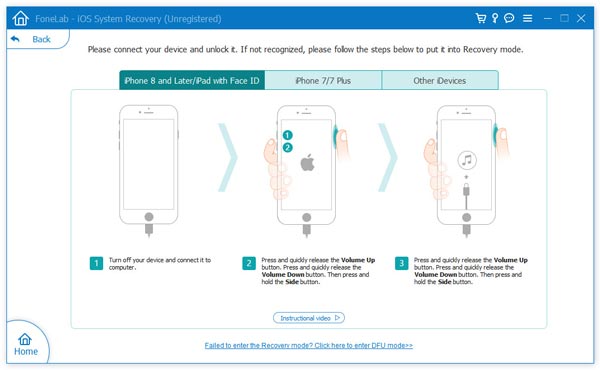
Passo 3Baixe o firmware do seu iPhone
Problema de firmware errado resulta na tela preta do seu iPhone. Você deve baixar o firmware para reparar o sistema iOS. Você pode clicar no botão "Reparar" para baixar o plug-in reparado e restaurar o iPhone.
Passo 4Restaurar iPhone com tela preta
Por minutos, o processo de download será feito. O FoneLab continuará reparando a tela preta do seu iPhone. Cerca de 5 a 10 minutos, seu iPhone sairá da tela preta. O FoneLab corrigirá seu dispositivo iOS ao normal.

Você não apenas pode corrigir o problema de tela preta do iPhone, como o FoneLab também pode reconhecer e corrigir outros problemas do iPhone, incluindo o iPhone não liga, iPhone congelado e muito mais.
Você pode aprender as etapas para corrigir a tela preta do iPhone no vídeo abaixo:


Como corrigir a tela do iPhone em preto e branco?
Se o seu iPhone ficar preto e branco, basta acessar Configurações > Acessibilidade > Tela e tamanho do texto > Filtros de cores. Você pode alterar o filtro de cores de Tons de cinza para outro filtro ou desativar a opção Filtro de cores. Se isso não funcionar, você pode usar o Aiseesoft iOS System Recovery para corrigir iPhone preto e branco.
Como posso recuperar dados de uma tela preta no meu iPhone?
Deseja recuperar dados do iPhone travados na tela preta? Você pode baixar e instalar Recuperação de dados do iPhone. Inicie o programa e clique em Iniciar verificação para verificar os dados excluídos. Após a digitalização, você pode verificar os dados desejados e clicar no botão Recuperar para recuperar os dados da tela preta do iPhone.
Como posso visualizar a tela do meu iPhone em um telefone quebrado?
Com Aiseesoft iPhone Data Recovery, você pode visualizar e recuperar dados em seu iPhone com uma tela quebrada. Inicie o iPhone Data Recovery no seu PC ou Mac. Clique no botão Iniciar digitalização para digitalizar e verificar os dados perdidos em seu iPhone quebrado.
Como evitar a tela preta do iPhone?
a. Cuide do seu iPhone e mantenha a bateria bem carregada.
b. Não faça o jailbreak do iPhone ou instale aplicativos de fontes inseguras.
c. Mantenha contato com a equipe de suporte da Apple quando houver um problema.